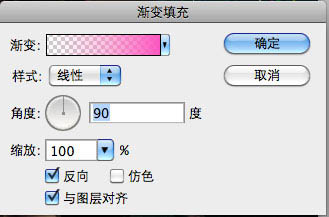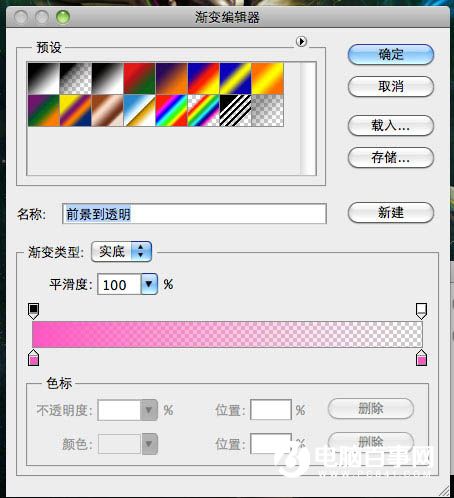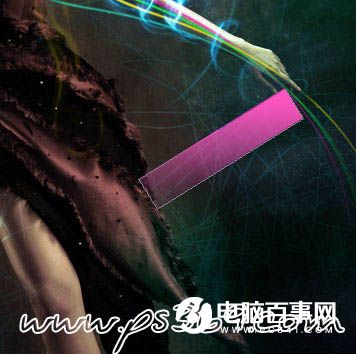20、按CTRL选中这几个图层,然后按CTRL+E合并。给图层添加蒙板,并用橡皮擦擦掉多余的地方。
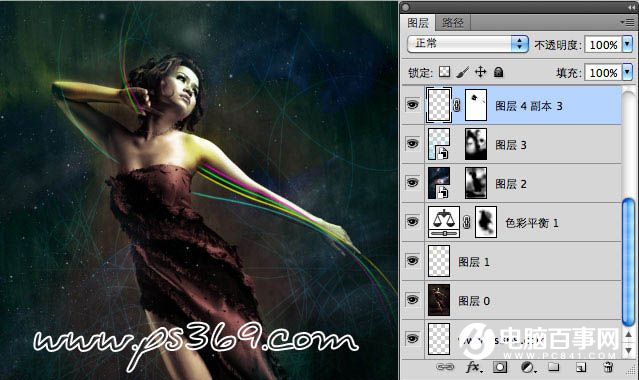
21、下面制作人物右胳膊的眩光效果,打开素材4,用自由变换摆放好位置。
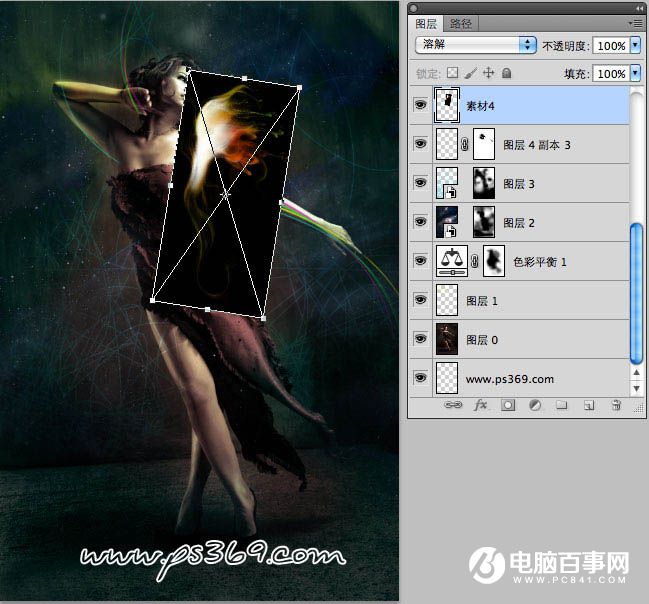
22、设置混合模式为滤色,然后添加图层蒙板来擦掉多余的部分。

23、在打开素材5,摆放好位置和大小(可以先设置好混合模式在进行调整,在调整时需要用到变形操作)。
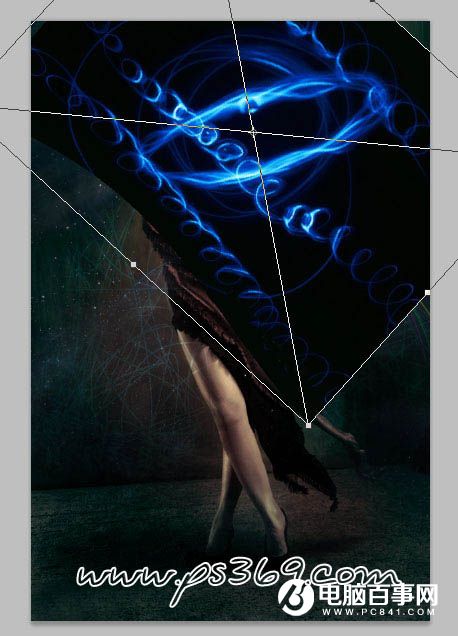
24、设置图层混合模式为滤色,用画笔擦掉多余的部分。

25、在来调节下颜色,新建一个色彩平衡的调整层,设置如下。

26、接着来做人物背后的光,选择矩形工具在图片中绘制一条路径。
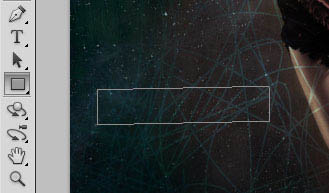
27、按CTRL+T键,调整好位置和角度。

28、按回车键确认变换,下面为这个形状填充一个渐变效果(图层/新建填充图层/渐变)。